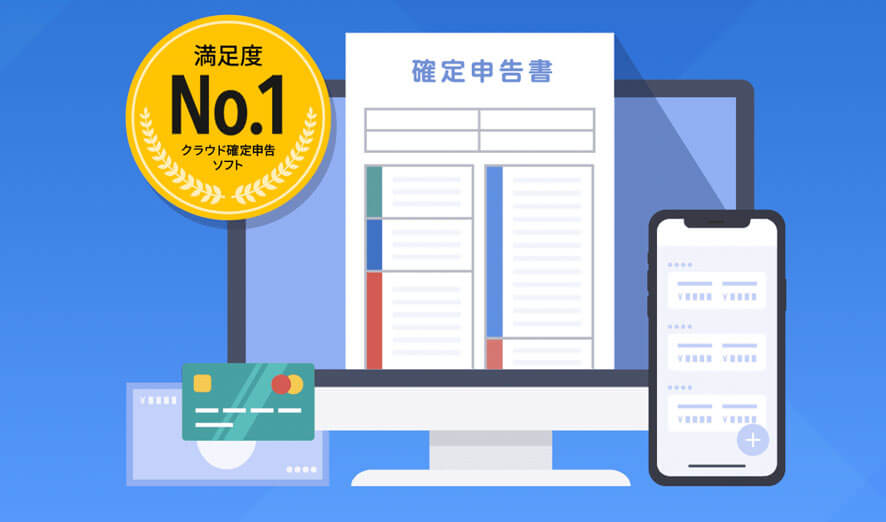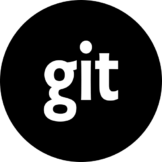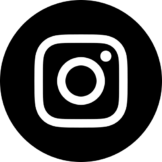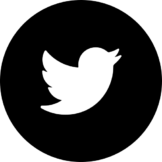何気なくJRに乗っていると僕のiPhoneの画面に見知らぬ画像がいきなり表示されていました!これが噂のAirDrop痴漢かーと感心しながらも僕の不注意もあったので対処方法を残しておこうと思います。iPhoneだけでなく、iPadやiPod touchなどでも起きうることなのでこの記事を見た方は今すぐに全ての端末対策を行なった方がいいと思います!
このページの目次
AirDrop痴漢とは?
Appleのデバイス(iPhone、iPadやiPod touch)で高速なデータを共有するために作られた仕組みですが、これを悪用して卑猥な画像を送ることを指します。ちなみにAirDropが使える距離は10メートル以内なので犯人は自分のかなり近くにいるので画像が表示されても反応しない方がいいと思います。
原因と解決方法
AirDrop痴漢は正しい設定を行うことによって未然に防ぐことができるので必ず対策方法に書いてあるAirDropの設定を変更しましょう。
原因
原因は端末のAirDropの通信相手の制限がかかっていなかった事で誰でもAirDropを使えばファイルを送信できる状態になっていた事が原因でした。普段は制限をかけていたんですが、iPhoneを新しくした際に設定を忘れてしまっていたのか完全な僕のミスでした。
対策方法
解決方法はAirDropの通信相手を「連絡先のみ」か「受信しない」のいずれかに変更するだけです。iOSのバージョンによって画面が変わるかと思いますので念の為2種類の変更方法を記載しますので好きな方で変更しましょう。
コントロールセンターから設定する方法
コントロールセンターを表示するにはスワイプします。
1.iPhoneX以降は上からしたへスワイプ、以前の機種は下から上にスワイプします。
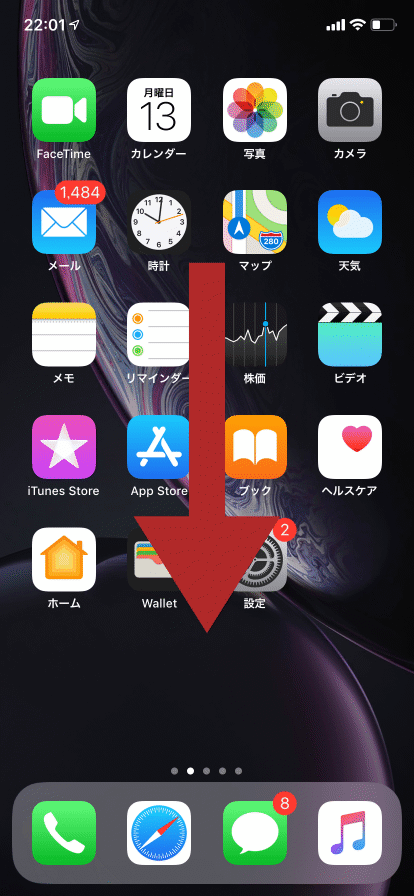
2.左上のブロックで長押しします。
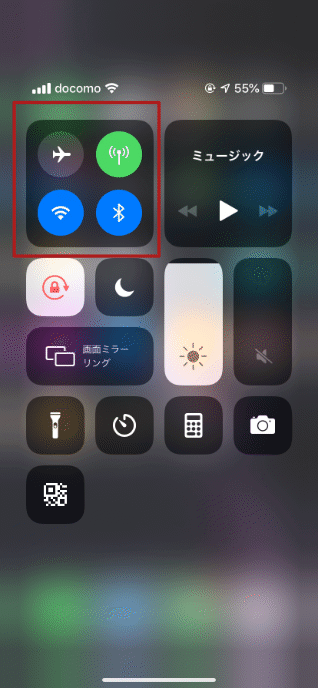
3.「AirDrop」をタップします。
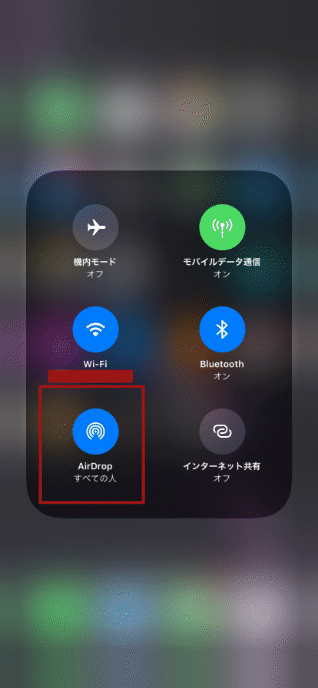
4.「連絡先のみ」か「受信しない」のいずれかを選択します。
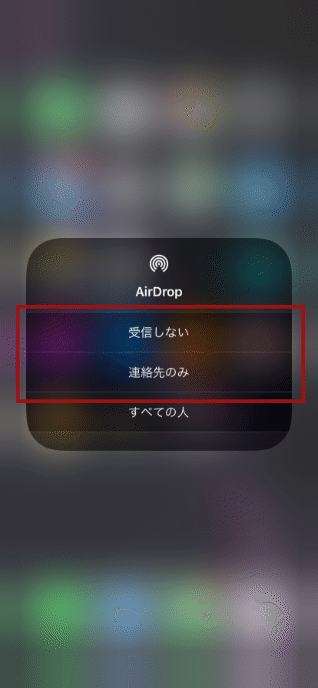
これで設定完了です。普段AirDropを使っている場合は連絡先のみを選択し、普段AirDropを使っていない方は「受信しない」を選択でいいと思います!
一般設定から設定する方法
1.「設定」のアイコンをタップします。
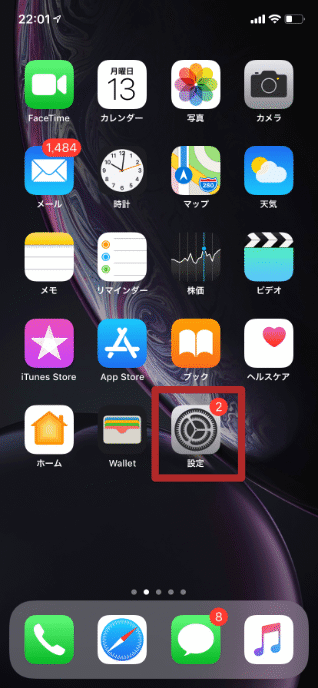
2.画面下に表示されている「一般」をタップします。
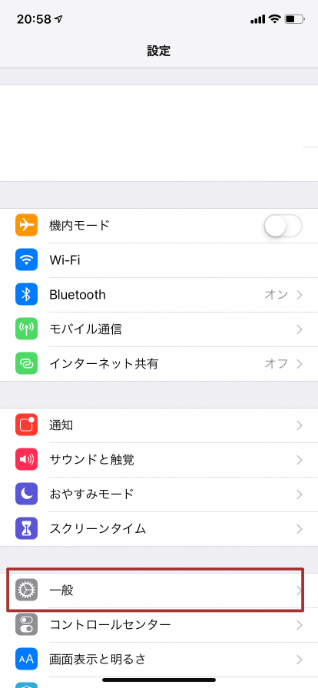
3.「AirDrop」をタップします。
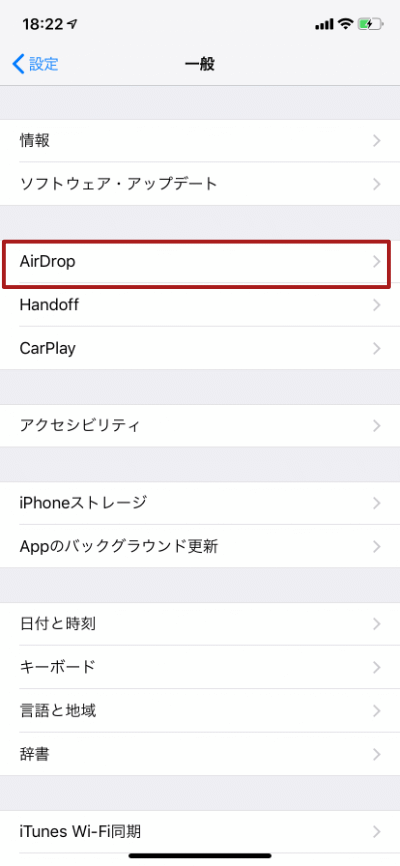
4.「連絡先のみ」か「受信しない」のいずれかを選択します。
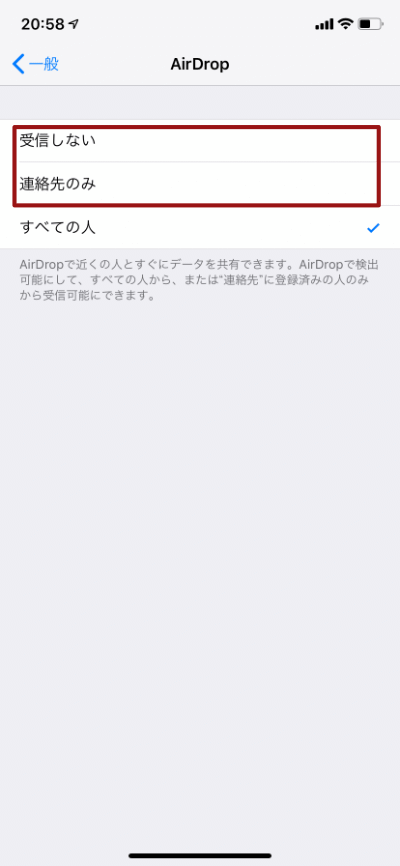
送られてきた画像がこちら
送られてきた画像がこちら!ちなみに送信者は○○○オフなのに本がない〇〇心という送信者でした。画像も送信者の名前もネタ感満載な感じです。
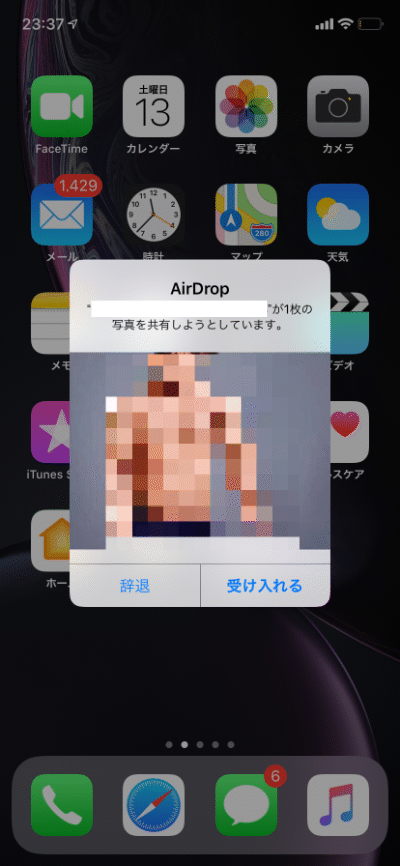
送られてきた瞬間え?と画面を2度見してしまいましたが、数秒たって「あ!これが噂のAirDrop痴漢かーとなりました。いやまあ僕自身そういうネタとか嫌いじゃないんですけど赤の他人にやるのは明らかにちげーだろ!と…
本人は悪ふざけのつもりが送られてきた人は不快に思う可能性が非高いので悪ふざけだけじゃ済まず犯罪者になってしまう可能性があるのでやめましょう!と言ってもおそらく当人はみてない可能性が高いですけど(笑)
それ、犯罪ですよ!
今回は笑える画像だったためまだ良かったがこれが卑猥な画像になると犯罪(わいせつ電磁的記録頒布罪)になるそうです。ちなみに「2年以下の懲役又は250万円以下の罰金若しくは科料」となっていますので冗談じゃすまされないものなのでまじで逮捕されます!!
まとめ
最近流行りのAirDrop痴漢の対策と原因について書きました。男性の僕でもAirDrop痴漢(痴漢とは言えない画像でしたが…)があったので女性だともっと多いのではないでしょうか。まだ設定が終わってない方がいたら今すぐに設定を変更してしまいましょう。またこの記事で一人でも被害者が減ればなと思っています。